Spis treści
Vad är WinPE Bootable Disk
WinPE, känd som Windows Pre-installation Environment, är en lätt version av olika Windows OS, som Windows 10/8/7/XP. Det är ett minimalt operativsystem där du kan förbereda en PC för installation, distribution och Windows-service.
Varför behöver du skapa en WinPE-startbar disk
WinPE startbar disk stöder för att hantera hårddiskpartitioner när operativsystem kraschar, ändra storlek på primär enhet för att installera om andra operativsystem och till och med hantera partitioner på en dator utan operativsystem. Dessutom låter det dig återställa raderad partition, utöka systempartitionen och bygga om MBR utan att förlora några data. Det viktigaste är att den startbara WinPE-skivan kan starta en kraschad dator och starta en dator utan OS. Här i den här guiden kommer vi att berätta hur du skapar en WinPE startbar disk på två sätt.
Metod 1. Skapa WinPE startbar disk i enkla steg
Att skapa en startbar WinPE-disk är mycket komplicerat. Den innehåller inte bara många steg utan kräver också att användarna har avancerad datorkunskap. Som ett resultat rekommenderar vi ett tredjepartsverktyg - EaseUS Partition Master för att hjälpa Windows-nybörjare. EaseUS Partition Master är specialiserat på datorpartitionshantering. Det tillåter användare att ändra storlek, flytta, utöka partitioner, ändra SSD från MBR till GPT och till och med migrera OS till HDD/SSD på datorer utan att förlora data under olika Windows OS. Ännu viktigare, det kan hjälpa användare att skapa WinPE startbar disk med färre steg.
Ladda nu ner EaseUS Partition Master och följ guiden nedan för att se den enklaste metoden för att skapa en startbar WinPE-disk.
Steg 1. För att skapa en startbar disk av EaseUS Partition Master, bör du förbereda ett lagringsmedium, som en USB-enhet, flash-enhet eller en CD/DVD-skiva. Anslut sedan enheten korrekt till din dator.
Steg 2. Starta EaseUS Partition Master och hitta funktionen "Bootable Media" till vänster. Klicka på den.
Steg 3. Du kan välja USB eller CD/DVD när enheten är tillgänglig. Men om du inte har en lagringsenhet till hands kan du även spara ISO-filen på en lokal enhet och senare bränna den till ett lagringsmedium. När du har gjort alternativet klickar du på knappen "Skapa" för att börja.
- Kontrollera varningsmeddelandet och klicka på "Ja".
Steg 4. När processen är klar kommer du att se ett popup-fönster som frågar om du vill starta om datorn från den startbara USB-enheten.
- Starta om nu: det betyder att du vill starta om den nuvarande datorn och ange EaseUS Bootable Media för att hantera dina diskpartitioner utan OS.
- Klart: det betyder att du inte vill starta om den nuvarande datorn utan att använda den startbara USB på en ny dator.

Obs: För att använda den startbara disken på en ny PC, måste du starta om måldatorn och trycka på F2/F8/Del-tangenten för att komma in i BIOS, och ställa in USB-startdisken som den första startdisken.
Vänta tålmodigt och din dator kommer automatiskt att starta upp från USB-startbara media och öppna EaseUS WinPE-skrivbordet.

Denna programvara kan också användas i följande scenario:
Hur man skapar Windows XP startbar USB | Fullständig guide
Det finns tre praktiska metoder som lär dig hur du skapar en Windows XP startbar USB med säkra och enkla åtgärder.
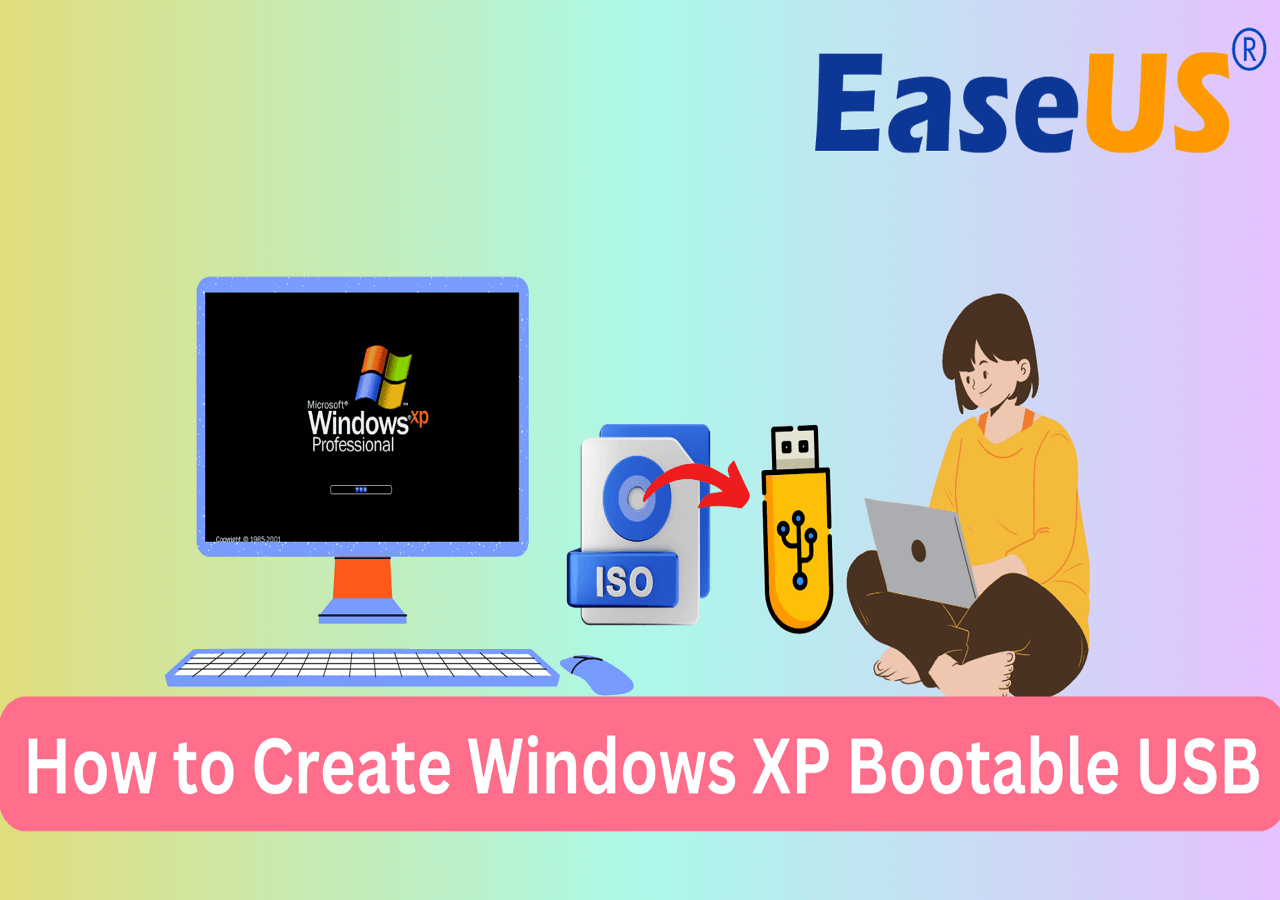
Metod 2. Skapa startbar WinPE-disk med Windows ADK
En annan metod du kan använda är att använda Windows ADK. Denna metod är lite komplicerad. Om du vill prova, följ steg-för-steg-guiden nedan.
Steg 1. Ladda ner Windows ADK (Assessment and Deployment Kit). Den innehåller kommandoradsverktygen CopyPE och MakeWinPEMedia.
Steg 2. Starta ADK-verktyget, välj "Installera Windows Assessment and Deployment Kit-Windows 10 på den här datorn" och klicka på "Nästa".
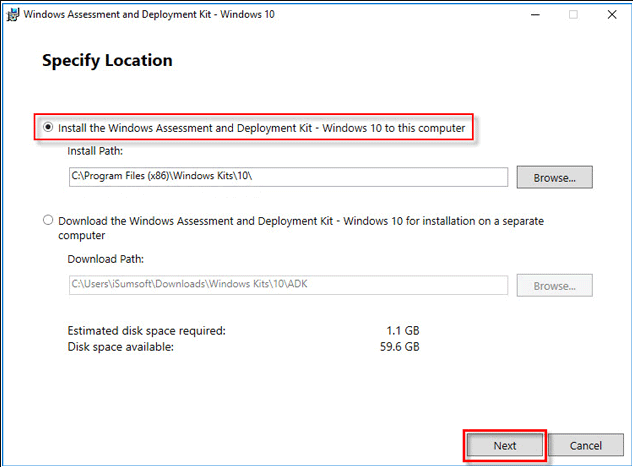
Steg 3. Klicka på "Nästa" och "Acceptera" på nästa sida.
Steg 4. Välj alternativen "Deployment Tools" och "Windows Preinstallation Environment (Windows PE)" och klicka på "Installera".
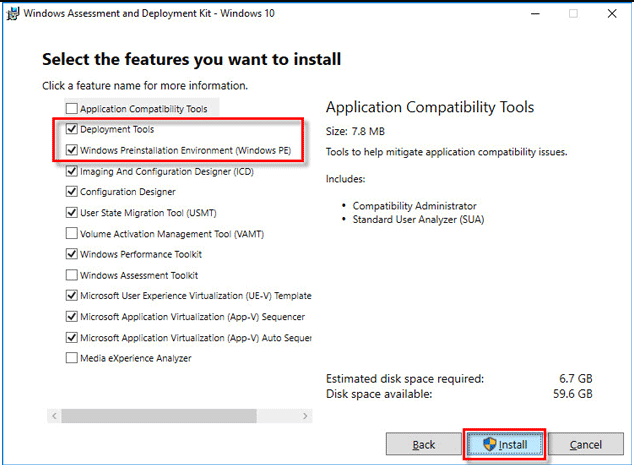
Steg 5. Stäng installationsprocessen när den är klar. Öppna Start-menyn och gå till "Windows Kits". Högerklicka på "Deployment and Imaging Tools Environment" och gå till "Mer" > "Kör som administratör".
Steg 6. När det körs, kör kommandot: copype amd64 G:\WinPEx64 (ersätt G:\ med din enhetsbeteckning).
Steg 7. Kör sedan kommandot: MakeWinPEMedia /ISO G:\WinPEx64 G:\WinPEx64\WPE64.iso . När du ser "100% klar" och "Framgång" betyder det att du har skapat WinPE-filer.
Steg 8. Nu kan du navigera till G-enheten eller där du skapade WinPE-filerna. Där kommer du att se en WinPE iso-fil.
Sedan kan du ansluta måldisken till datorn och bränna ISO-filer till den för att göra den startbar. För den här uppgiften kan du använda Windows To Go (en tillgänglig funktion i Windows 10 Education/Enterprise/Pro och Windows 8/8.1 Enterprise).
Steg 9. Skriv "Windows To Go" i sökrutan för att starta det här verktyget.
Steg 10. Den kommer automatiskt att söka efter alla insatta USB-enheter. Välj destinationens USB-enhet och sedan "Nästa" för att fortsätta.
Steg 11. Klicka på "Lägg till sökplats" för att söka efter ISO-filen för Windows-installationen och välj den monterade ISO-filen.
Steg 12. I nästa fönster kan du ställa in ett BitLocker-lösenord för att kryptera din Windows To Go-arbetsplats.
Äntligen får du en WinPE startbar disk för Windows 10.
Powiązane artykuły
-
Hur man fixar en dator som fastnar vid omstart | 2024 Hot Ways🔥
![author icon]() Joël/2024/12/22
Joël/2024/12/22
-
Ladda ner gratis SD-minneskortformaterare för alla minneskort
![author icon]() Joël/2024/09/18
Joël/2024/09/18
-
Hur man bygger om BCD | Allt du bör veta 🔥
![author icon]() Joël/2024/12/22
Joël/2024/12/22
-
Bästa hårddiskhastighetstestprogramvaran gratis nedladdning för Windows 11/10 2024
![author icon]() Joël/2024/10/23
Joël/2024/10/23
